Esta guía habla sobre cómo convertir MOV a MPEG. Hay océanos de formatos de video y técnicas de compresión en el mercado. Fueron desarrollados para diferentes propósitos. Es importante comprender las diferencias entre ellos para que pueda tomar la mejor decisión al compartir, editar o grabar videos. El MOV representa el video QuickTime, que es el formato de archivo de video estándar en los dispositivos Apple. MPEG, estándares del Grupo de expertos en imágenes en movimiento, se refiere a las técnicas de compresión de video MPEG-1 o MPEG-2 para decodificar videos en reproductores de DVD.
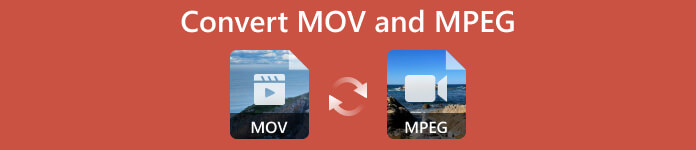
- Parte 1: la mejor manera de convertir MOV a MPEG en un escritorio
- Parte 2: Cómo convertir MOV a MPEG gratis
- Parte 3: Cómo convertir MOV a MPEG en línea
- Parte 4: Preguntas frecuentes sobre la conversión de MOV a MPEG
Parte 1. La mejor manera de convertir MOV a MPEG en un escritorio
No importa por qué necesita convertir MOV a MPEG o viceversa, un potente convertidor de video es indispensable. Apeaksoft Video Converter Ultimate, por ejemplo, es una opción flexible disponible tanto para principiantes como para usuarios avanzados. El diseño conciso permite que los principiantes naveguen fácilmente. Las opciones personalizadas permiten a los usuarios avanzados producir los efectos deseados.

4,000,000+ Descargas
Convierta entre MOV y MPEG con un solo clic.
Proteja la calidad del video usando la tecnología AI.
Admite más de mil formatos de video.
Incluye una amplia gama de funciones adicionales.
Cómo convertir MOV a MPEG sin pérdida de calidad
Paso 1MOV abierto
Ejecute el mejor convertidor MOV después de instalarlo en su PC. Hay otra versión para Mac. A continuación, haga clic en el + en la interfaz de inicio para agregar los videos MOV. O ve al agregar archivos menú para agregar los archivos. El convertidor de video admite la conversión por lotes. Si tiene la intención de cambiar MPEG a MOV, abra los archivos MPEG en su lugar.

Paso 2Seleccione el formato de salida
Haga clic y expanda la Convertir todo a menú en la esquina superior derecha, vaya a la Vídeo pestaña, y elija MPG en el lado izquierdo, que es el formato de video de MPEG. A continuación, elija un ajuste preestablecido adecuado. Si necesita ajustar la calidad, la resolución, la velocidad de fotogramas u otros parámetros, presione el botón Equipo botón. De lo contrario, haga clic en el área en blanco para cerrar el cuadro de diálogo.

Paso 3Convierte MOV a MPEG
Localice el área inferior, presione el botón carpeta y configure un directorio para guardar la salida. Por último, haga clic en el Convertir todo para comenzar a convertir MOV a MPEG. Unos segundos más tarde, obtendrá los archivos de video MPEG en su disco duro.

Parte 2. Cómo convertir MOV a MPEG gratis
¿Es posible convertir MOV a MPEG gratis? La respuesta es sí, si no le importa mucho la calidad de salida. VLC Media Player, por ejemplo, es un reproductor multimedia de código abierto que viene con muchas funciones adicionales, como la conversión de formatos de video. Integra un gran paquete de códecs para que no necesites una instalación adicional para completar el trabajo. Consulte las instrucciones paso a paso a continuación.
Paso 1Ejecute el convertidor de video gratuito. Puede descargar el instalador del sitio web oficial de forma gratuita e instalarlo directamente en su escritorio.
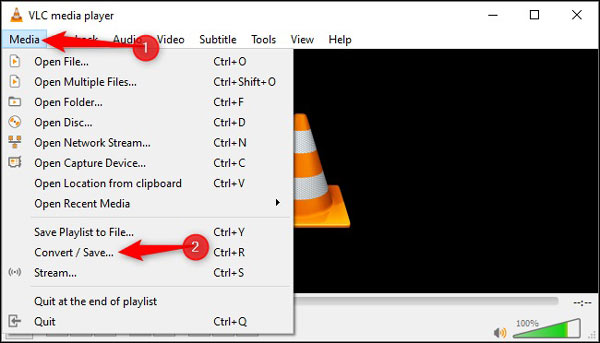
Paso 2Visita la Medios menú en la cinta superior y elija Convertir / Guardar. Eso desencadena el Medios abiertos diálogo. Haga clic en el Agregar y abra los archivos MOV que desea convertir. Golpea el Convertir / Guardar botón para continuar
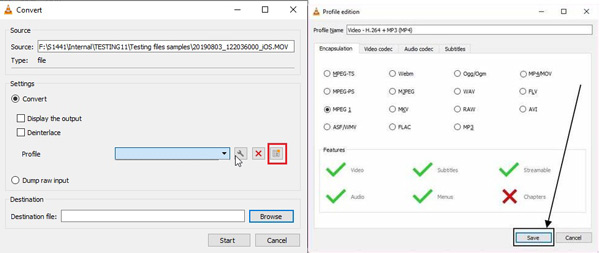
Paso 3Hagan clic Nuevo perfil siguiente en el Mi Perfil sección, y seleccione MPEG 1 en Edición de perfil diálogo. Luego escribe un nombre en el Perfil Nombre, y pulsa el Guardar .
Paso 4A continuación, tire hacia abajo de la Mi Perfil lista desplegable y elija el nuevo perfil. presione el Explorar y seleccione una carpeta de destino, y haga clic en el Empieza botón. Lleva un tiempo terminar la conversión de MOV a MPEG, por lo que debe tener paciencia.
Parte 3. Cómo convertir MOV a MPEG en línea
Otra manera fácil de convertir MOV a MPEG es usar una aplicación de conversión de video web, como Convertidor de video gratuito Apeaksoft. Le permite convertir MOV a MPEG en línea de forma gratuita. Además, no tiene restricciones, como registro, marcas de agua o tamaños de archivo.
Paso 1Acceda al convertidor de MOV a MPEG gratuito en línea en su navegador y haga clic en el Añadir archivos para convertir botón para descargar el lanzador.

Paso 2Una vez finalizada la descarga, el lanzador aparecerá automáticamente. Haga clic en el Agregar Archivo y cargue los videos MOV deseados desde su disco duro.
Consejo: Puede convertir múltiples archivos de video al mismo tiempo.

Paso 3Luego muévete hacia abajo y selecciona MPG. Haga clic en Equipo botón para configurar el Ajustes de video y Ajustes de audioy golpear OK para confirmarlo. Por último, golpea el Convertir en la parte inferior derecha para iniciar la conversión de MOV a MPEG. Luego descarga el resultado a tu computadora.
También te puede interesar:Parte 4. Preguntas frecuentes sobre la conversión de MOV a MPEG
¿MPEG es lo mismo que MOV?
No. MPEG es una técnica de compresión de video, pero MOV es un formato de video o contenedor de video. En otras palabras, describen los diferentes aspectos de los archivos de video. Los videos MPEG generalmente terminan con una extensión mpg.
¿Es legal convertir archivos MPEG en DVD?
Está bien convertir archivos MPEG en DVD caseros, pero es otra historia para los discos comerciales. La mayoría de los DVD de películas están encriptados o protegidos por normas de derechos de autor. No debe convertirlos ni copiarlos sin permiso.
¿Cuál es el beneficio de MOV?
Uno de los beneficios de MOV es su alta calidad. Para los cineastas y creadores de videos que desean producir largas historias digitales, MOV hace un gran trabajo en el mantenimiento de la calidad. Además, funciona bien en todos los dispositivos Apple.
Conclusión
Esta guía le ha dicho tres maneras fáciles de convertir MOV a MPEG o viceversa. Para las personas que tienen un presupuesto limitado, VLC Media Player es una buena opción para convertir archivos MOV a MPEG, ya que es de código abierto y de uso gratuito. Apeaksoft Free Video Converter es una forma gratuita de hacer el trabajo en línea. Apeaksoft Video Converter Ultimate es la mejor opción para convertir tus archivos MOV a MPEG con la calidad original. ¿Más preguntas? Por favor escríbalos.




